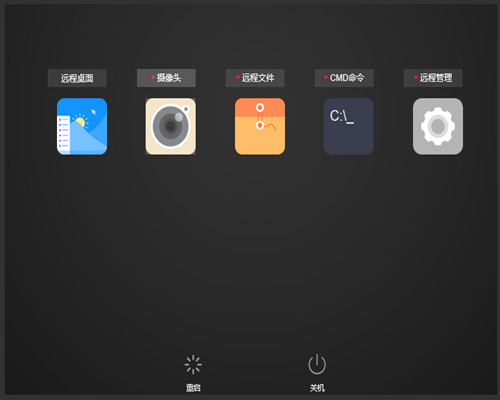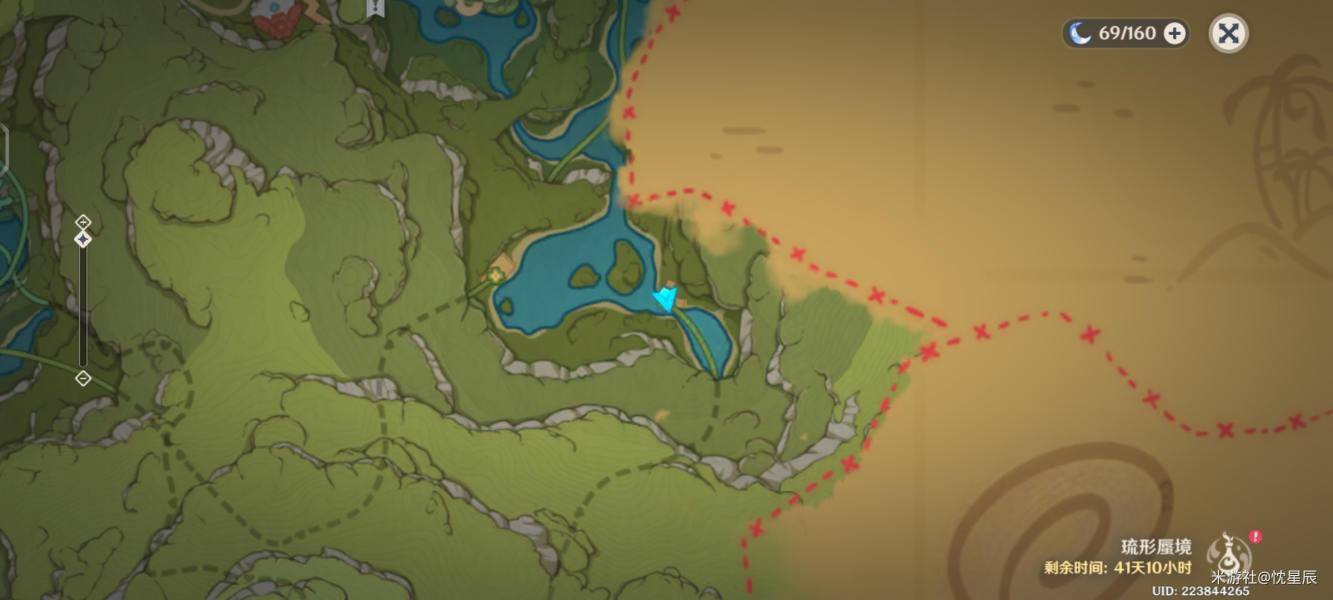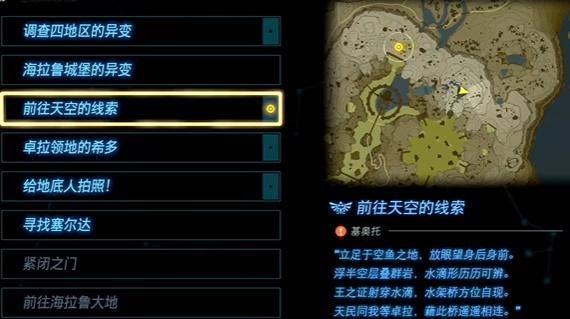向日葵远程控制客户端安装使用说明
admin 2016-12-06 18:06
向日葵远程控制是一款远程PC管理和控制的服务软件。您在任何可连入互联网的地点,都可以轻松访问和控制安装了向日葵远程控制被控端的远程主机, 整个过程完全可以通过浏览器进行,无需再安装软件。向日葵远程控制具有面对各种复杂网络环境下实现内网穿透,您可以轻松通过浏览器对远程PC的服务、进程、用户和文件等进行管理。作为一个新手,如何使用向日葵远控?下面小编就详细讲解一下向日葵远控的使用方法。
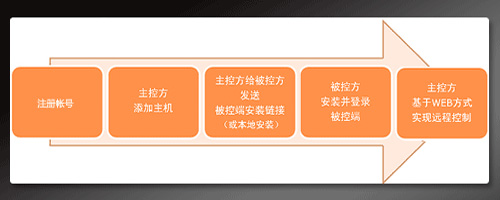
一、注册帐号
主控端访问向日葵官网(http://sunlogin.oray.com/),点击页面右上方【注册】即可进入注册页面进行注册。
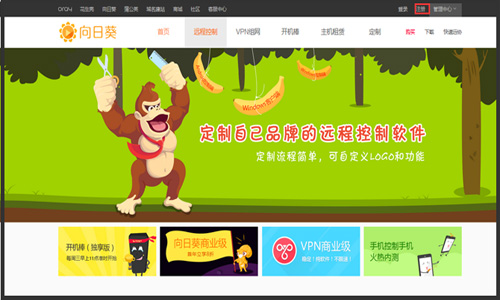
二、主控方添加主机
1、由主控方访问向日葵官网,使用帐号登录进入向日葵管理,如下图所示,在设备列表中点击“添加主机”。
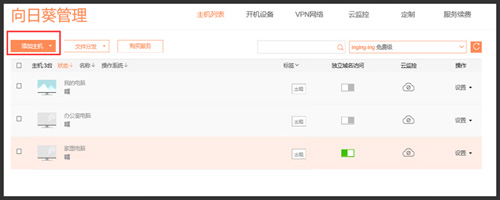
2、填写主机信息
为了方便区分和记忆,您可以为被控主机设置“主机名称”,设置完成后点击“确定”。
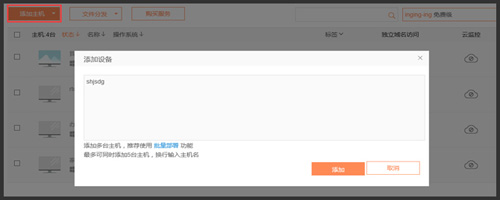
3、获得葵码和被控端定向安装链接
您可以选择本机安装或非本机安装被控端,安装成功后将自动通过葵码登陆向日葵被控端。
(1)本机安装被控端:直接点击“在线安装”即可。
(2)非本机安装被控端:点击“复制到粘贴板”通过邮件或聊天软件等方式发送,在需要安装的机器上打开被控端定向安装URL。
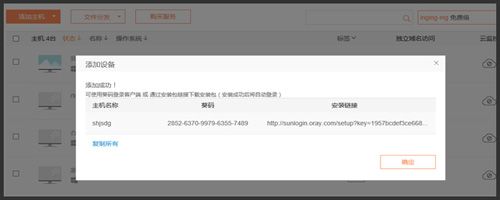
4、在被控方机器上打开来自主控方的定向安装链接。
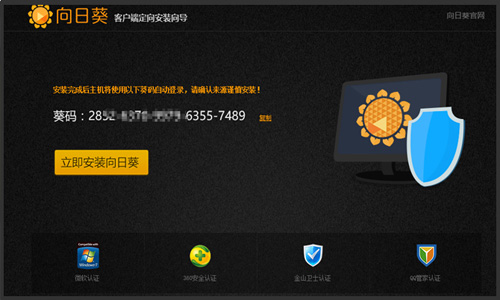
5、下载安装包
三、向日葵被控端安装向导
1.打开安装包,开始安装。
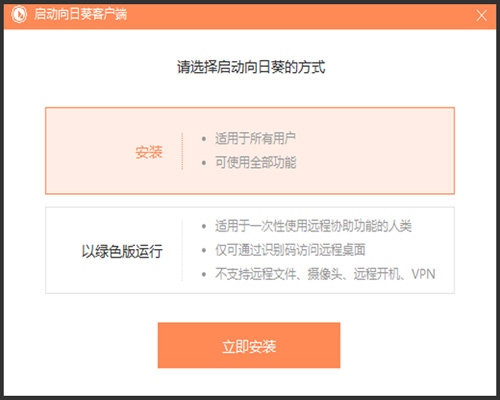
2.安装之后弹出主界面。
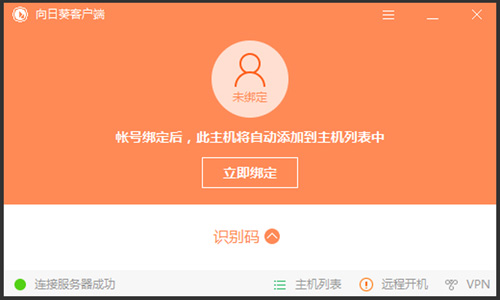
3.进行设置向导。
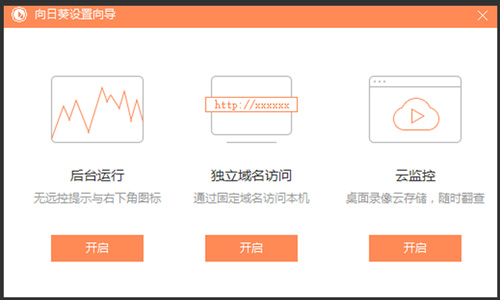
4.进行向日葵登录。
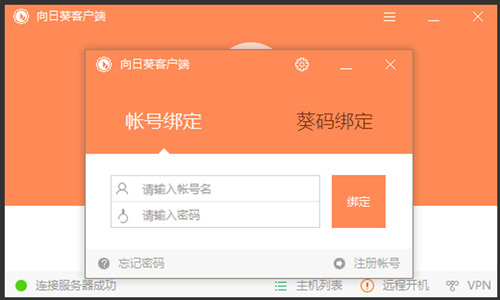
四、主控方基于WEB方式实现远程控制
1、主控方访问向日葵官网,使用帐号登录进入向日葵管理,被控端主机将会显示在主机列表中,直接点击在线主机便可以对被控端主机进行远程控制了。
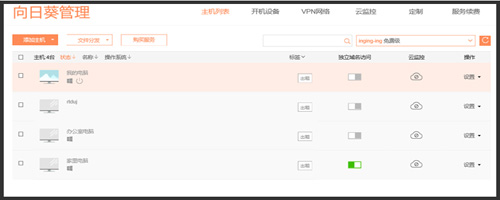
2、为了保证软件的安全,向日葵在登录远程主机时需要进行二次验证,windows账户验证和访问密码验证。
3、输入被控端主机的Windows账户用户名和密码后即可登录远程主机桌面了。
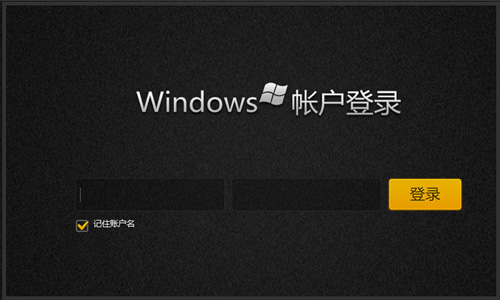
4、输入访问密码登录即可。
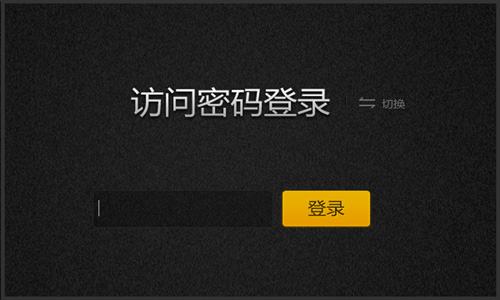
5、访问密码可在被控端的安全中进行设置。
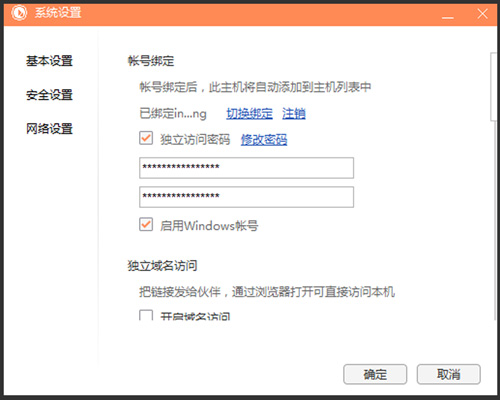
6、成功登录后即可开始远控了。